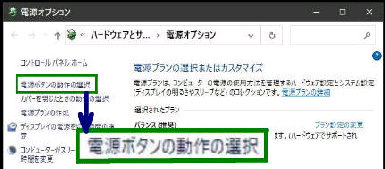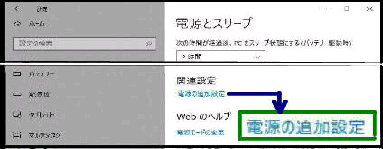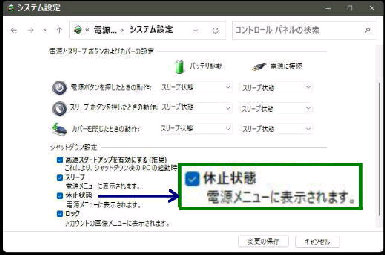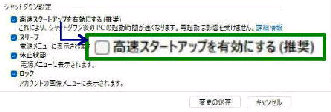● 高速スタートアップを 無効/有効 にする
「電源ボタンの定義とパスワード保護
の有効化」 画面になります。
「シャットダウン設定」 項目にある
□ 高速スタートアップを有効にする
のチェックを外してください。
「現在利用可能ではない設定を変更
します」 リンクを選択してください。
「電源オプション」 画面になります。
左上の 「電源ボタンの動作の選択」
のリンクを選択してください。
チェックを外したら
「変更の保存」 ボタンを押すと設定は
完了です。 次回の PC 起動時以降は
「高速スタートアップ」 は無効の状態に
なります。
「高速スタートアップ」 はデフォルトで
有効になっています。追加の周辺機器
が認識されない場合は、これを無効に
して完全にシャットダウンしましょう。
設定→ システム→ 電源とスリープ
→(関連設定) 電源の追加設定
のリンクをクリックしてください。
《 Windows 10 バージョン20H2 画面 》